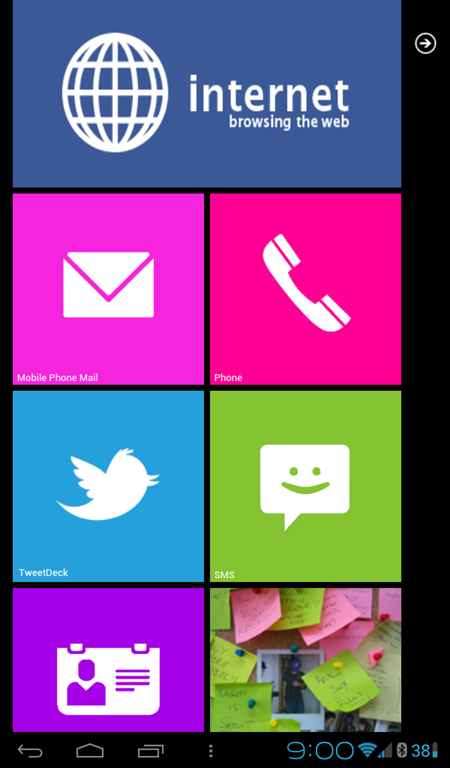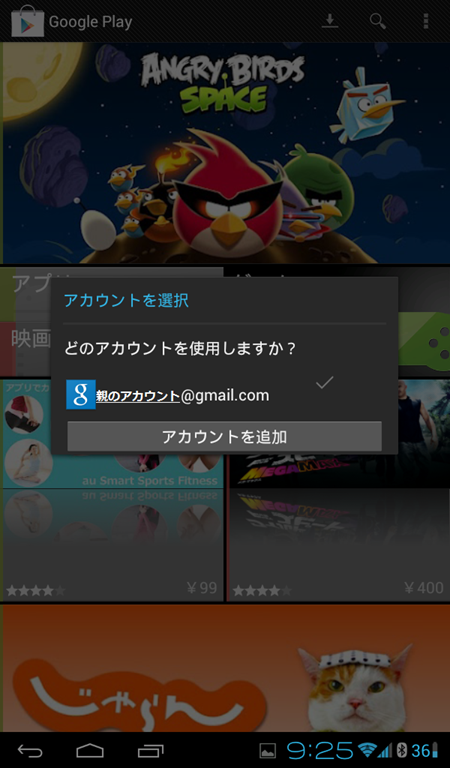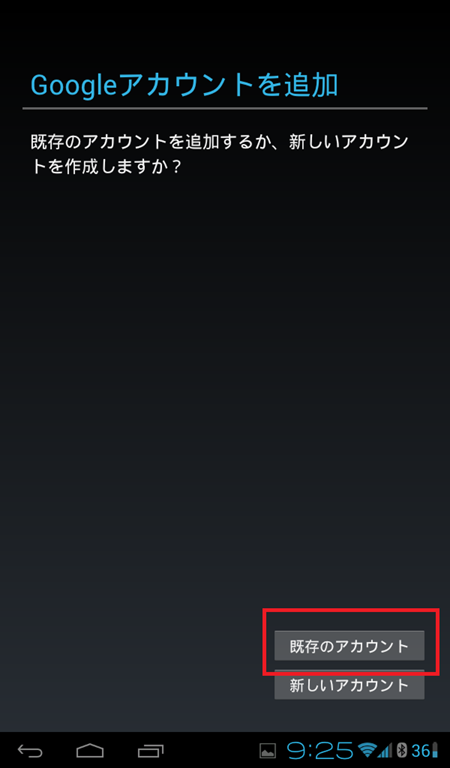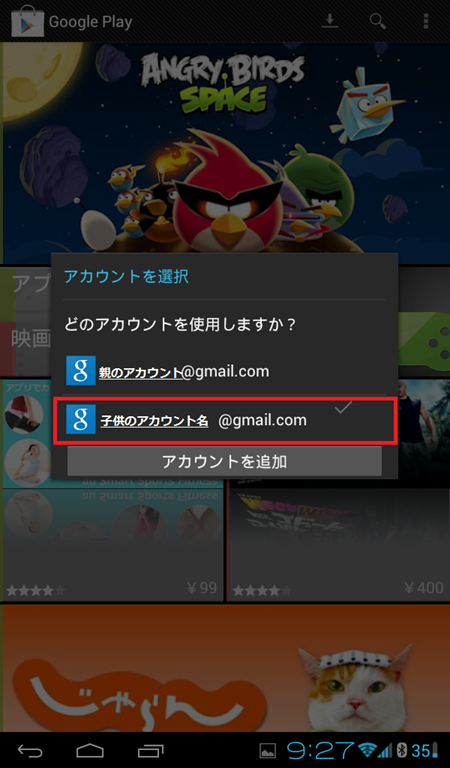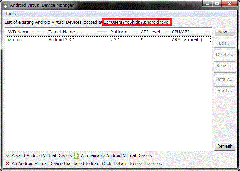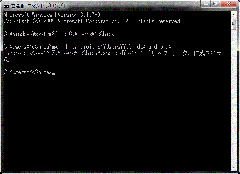「みんなスマホ持ってるんだけど、どれ買ったらいいのかな」
※今回のスマホはAndroidスマートフォンに限定した話をします。
最近では、私の元へそんな相談をしてくる親戚がやたらと多くなってきました。一種のバブル状態になっているスマホブームですがドコモショップの混み具合を見てもわかる通り
「使いこなしている」ユーザというのは全体の2割程度しかいないんじゃないんでしょうか?
私の親戚もこぞっていうのは
- 毎月の料金が高い
- バッテリーが持たない
- タッチパネルの感度が良すぎて不便
- 使い方がわからない
- 毎月高い料金納めてるのに、アプリがなんで有料なの?
など結構めちゃくちゃな事をおっしゃいます。1と2に関しては既に契約した後なのでどうする事もできませんが、4と5に関しては解決するかも知れません。
そもそも両親がスマホを購入する場合、おそらく子どもは既にスマホを購入していて暫く使っているというケースが多いはずです。
両親がスマホを使いづらいと感じるならば、子供だって使いづらいと感じています。そこで彼らは色々なアプリをマーケットから入手し使いやすい状態に改善していこうと多くの時間を使います。使いやすくするには、たまに有料のアプリだって買うでしょう。
我が家でも父と母が同じスマートフォンを購入しましたが、母側だけ私と同じアプリを導入し使いやすくした状態で手渡した所。機械音痴の母でもスマホが使いこなせるようになっていました。逆に機械に多少強いはずの父は未だに使い方を迷っているそうです。
私が母のスマートフォンにしてあげた事の中でも分かりやすくて助かったというのがホーム画面だそうで
これは私のスマホの画面ですが、実際に母に渡した際は英語でなくPhone→電話などと言ったように日本語名で分かりやすく設定しました。
色んなアプリが小さな粒の様にごちゃごちゃと並ぶより、よく使うアプリが大きな面として並んでいる方がタッチパネルに不慣れなユーザには嬉しいようです。
結局何が言いたいかというと、既に家族内でスマホ使っているユーザがいるならそいつに聞いてまずは構成を真似て使ってみるというのが一番ということです。アプリを入れる度にドコモショップに押しかけたのでは、一生解決しない事でしょう。
ここで一つ問題が出てきます。
親「おまえと同じにしてちょうだい」
子「え!でも、有料アプリも買わなくちゃいけないよ。日本語入力アプリのATOKとか1500円するよ。いいの?」
親「えっ!そんなにかかるのかい?」
子「かかるかかる。無料ので探す?」
親「それでお前と同じになるのかい?」
子「ならないでしょ」
親「同じにしてちょうだい」
子「有料アプ・・」
ループ!!
恐らく同じ構成にするには同じアプリを入れる事になりますが、同じアプリを入れるにはそのアプリを購入しなければなりませんよね?それは意外と金のかかる話です。子供が既に買ってるのに親も同じように買っては二重でお金が出て行ってしまいますからね。
しかしある方法を実施する事で会話はこの様に変わってきます。
親「おまえと同じにしてちょうだい」
子「俺と同じアプリを入れればいいのね。ちょっと端末かして」
親「もう出来たのかい。ありがとう」
子「俺のGoogleアカウントで買ったものだったらお母さんも使えるから便利でしょ。」
親「便利な世の中になったねえ。ダイエットアプリとかないかね。」
子「調べてみるよ。俺も体重記録アプリ系で有料なの気になってたから。」
親「有料なのかい。あんまり高いのは」
子「105円だよ。しかも母と親父と俺とで使えるから実際には35円で買ったと同じだし」
親「なるほど、なら安いねえ。」
子:にやにや
こうして世界は平和になった。 親にも子供にも利益があり、無駄に出ていく金も少なく抑えられる素晴らしいじゃありませんか。
具体的にはGoogleの「以前購入したアプリケーションの取得という仕組み」を利用するのです。
Androidスマートフォンは複数のGoogleアカウントを設定する事ができますので、アプリを購入しているアカウントをみんなで共有すれば既に購入済みアプリを使えます。私の家ではこの方法に気づかず全員アプリを購入してしまいましたが。。。
具体的な設定方法ですが
1.Google Playを起動する。
2.メニューキーを押して、アカウントを選択。
現状では、一つだけしかアカウントが無いはずなので「アカウントを追加」を選択します。
※アカウントを追加が無い場合は、一度 設定アプリから「アカウントと同期」を選択してアカウントを追加してください。
3.アプリを購入している子供のアカウントを追加し、無駄な同期はしないように選択する。
4.Google Playを起動しアカウント設定を選択すると、子供のアカウントも選択できるようになっているので選択すると既に子供が購入済みのアプリをダウンロードできる。
全てが利点ではありませんが、無駄にドコモショップを圧迫し問い合わせセンターを混雑させる原因を少しでも軽減する手立てになりえるでしょう。両親や伯父さんまたは伯母さん。はたまたお姉さんでもお兄さんでも構いません。困っている人がいたならば、できるだけ家族内で解決し外に迷惑をかけないように心がけましょう。